06.03

目次のプラグインの本文
目次
「はてなブログ」なんかを使っているとブログの頭に「目次」がつくよね。
どんな奴かというと、以下のような奴ね。

で、この目次って結構おしゃれで良いなと思っていたわけ。そこで使ってみようと思った。その説明を書いてひとまず目次を作ってみようと。
逆に今まで「目次」を意識して書いたことが無いから、そうすることで記事が良くなるのではないかと、これも勝手にポジティブに考えたわけ。
インストールと設定
インストール
さて、まずはプラグインのインストール。名前を言っていなかったね。
「Table of Contents Plus」というやつ。
これ、2年前から更新されていない無料のプラグインだけれど、60万人くらいがダウンロードしていて、星が4.Xほどの人気があるので、今後も絶対大丈夫でしょう。
さて、前置きは良いけれど、インストール。管理画面からプラグインを新規で検索する。
「Table of Contents Plus」で検索すると出てくる。何故か2番目に出てきた。これをひとまずインストールして、「有効」にします・

設定
さて、設定作業に入ります。

WordPressの管理画面の「設定」から「TOC+」というのを選ぶ。Table of Contents Plus と言う名前が長いから省略しているんだろうね。最初、インストールしたのにうまく動いていないのかと思ってしまった。

設定は、
位置
そのままで「最初の見出しの前」=本文の前に置くにしてみた。
表示条件
これは何か?実はこのプラグインは記事を書いたときの段落の設定で「見出し」の1〜6を使ったものが見出しになるのだ。その際、あまりにも短い本文の時には見出しは要らないだろうと、その見出しの数がいくつ以上で目次を作るかを指定できる。初期値は「4」なので見出しが4個以上ないと目次を表示してくれないことになる。
以下のコンテンツタイプを自動挿入
次は、「page」と言うところだけに付いているので、通常の投稿の「post」にもチェックを入れよう。
見出し形式
その次は、目次の表示形式。目次を英語にしてみたり、目次を表示するしないを選ぶ時の説明文の修正。
階層表示、番号振り
続いて階層表示と番号振り。この番号振りだけれど、実際の本文には番号が振られないので気に入らないな。これ何かのプラグインで出来ないか別途調べてみるかな。
あ、でも見出しに番号が付くと、目次でも番号が付いて二重になるな。
以上で簡単ではありますが説明となります。
レッツゴー!
コメント
この記事へのトラックバックはありません。







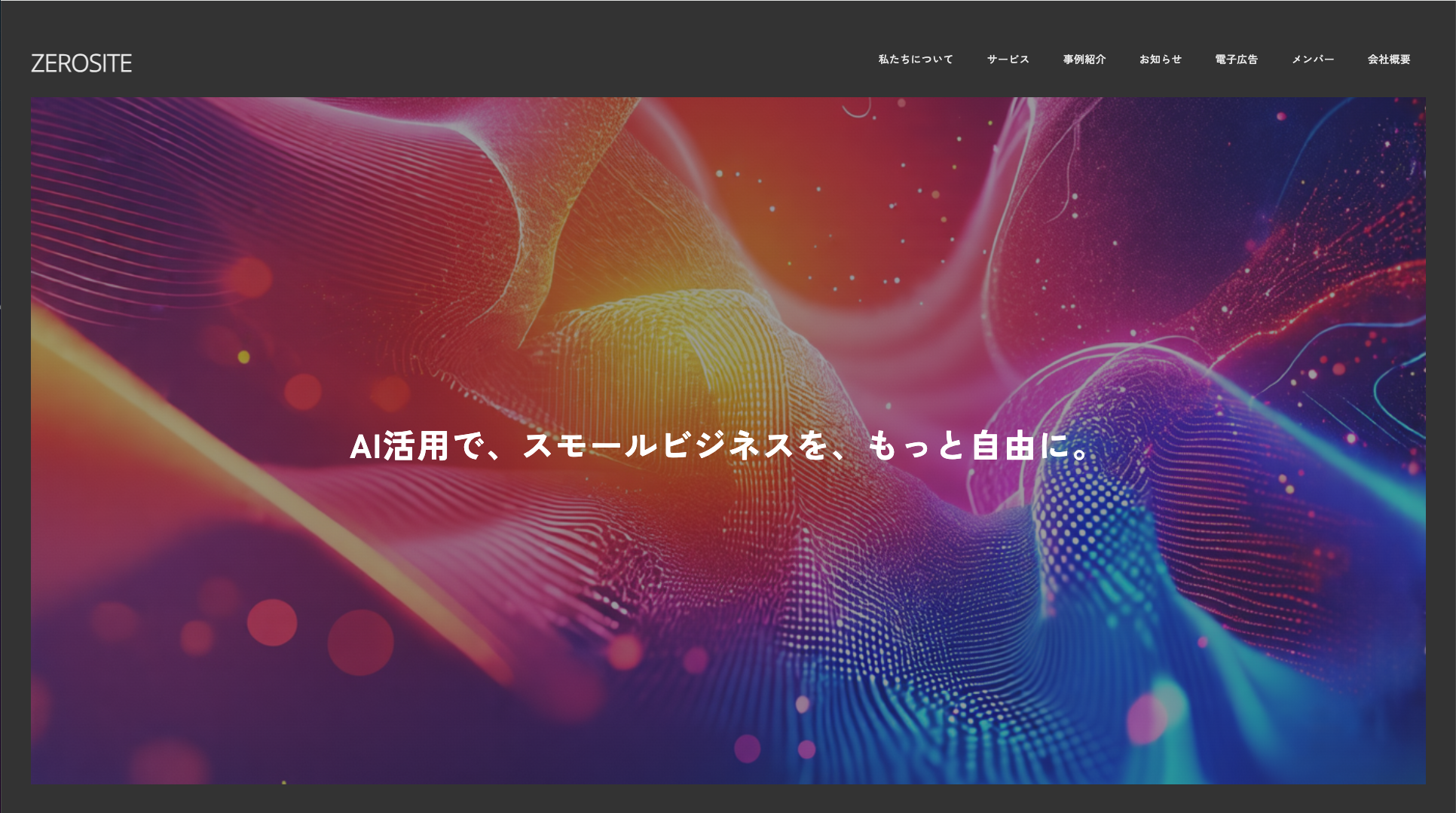
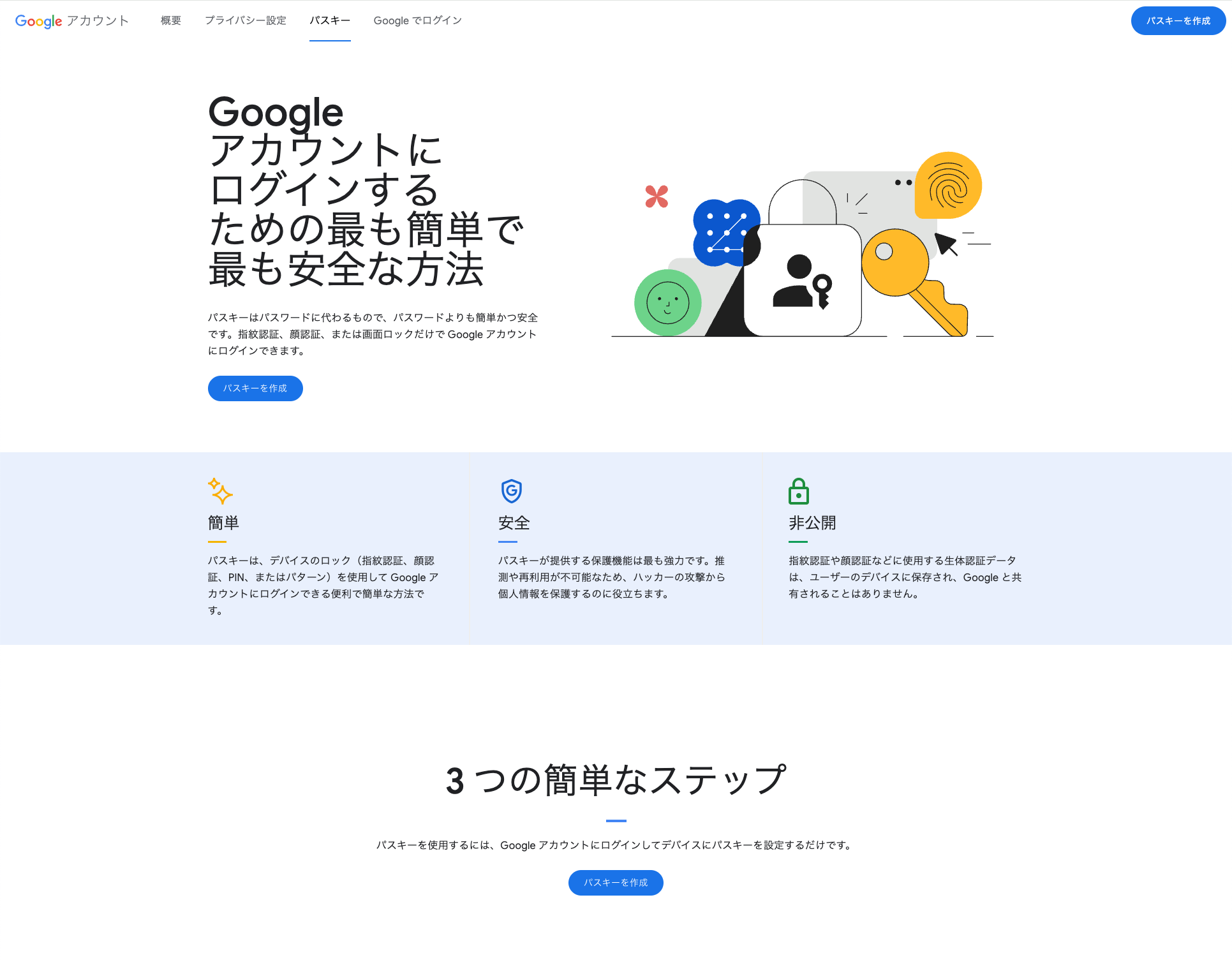


この記事へのコメントはありません。